使用 Dockerfile + Docker Compose 部署 Web 项目
本文主要介绍使用 Dockerfile + Docker Compose 部署完整 Web 项目(包括数据库、后端和前端)的详细步骤。
项目是前后端分离的,后端使用 SpringBoot2.7.5 + JDK17 + MySQL 8;前端使用 Vue + webpack。服务器是跑在 WSL2 上的 Ubuntu 20.04.5
# 服务器目录结构
—— root
|—— mall // 根目录
|—— pack
|—— back // 后端
|-- Dockerfile // 构建镜像的文本文件
|-- core-0.0.1-SNAPSHOT.jar
|-- deploy.sh // 用来将 jar 包复制到服务器上的脚本文件
|-- docker-compose.yaml // 启动容器
|—— web // 前端
|-- Dockerfile
|-- dist
|-- deploy.sh // 用来将 dist 文件夹复制到服务器上的脚本文件
|-- docker-compose.yaml // 启动容器
|-- nginx.conf // nginx 配置文件
|—— jdk // jdk 环境
|-- Dockerfile // 用来构建 JDK 镜像
|-- jdk-17.0.5_linux-x64_bin.tar.gz // JDK
|-- jdk-17.0.5 // jdk-17.0.5_linux-x64_bin.tar.gz 解压后的文件夹
|—— mysql // 数据库(以下三个目录,启动 MySQL 容器时自动创建)
|-- conf
|-- data
|-- logs
2
3
4
5
6
7
8
9
10
11
12
13
14
15
16
17
18
19
20
21
22
# 数据库
# 拉取 MySQL 镜像
注意: MySQL 版本需与项目中使用的版本相对应
docker pull mysql:8.0.28
# 启动 MySQL 容器
切换到 mysql 目录下,执行以下命令,启动容器。执行成功后会在当前目录下创建 conf、data、logs 三个文件夹
docker run -p 3306:3306 --name mysql \
--restart=always \
--privileged=true \
-v $PWD/conf/:/etc/mysql/conf.d \
-v $PWD/logs:/logs \
-v $PWD/data:/var/lib/mysql \
-e TZ=Asia/Shanghai \
-e MYSQL_ROOT_PASSWORD=123456 \
-d mysql:8.0.28
2
3
4
5
6
7
8
9
如果需要对 MySQL 进行详细配置,可以在 conf 目录下添加 my.cnf 配置文件,然后重新启动容器(命令如下)
docker restat mysql(容器id)
my.cnf 配置文件
[client]
port = 3306
[mysqld]
# Mysql服务的唯一编号 每个mysql服务Id需唯一
server-id = 1
# 服务端口号 默认3306
port = 3306
# mysql安装根目录
basedir = /usr/local/mysql
# mysql数据文件所在位置
datadir = /usr/local/mysql/data
secure-file-priv= /var/lib/mysql
# 允许访问的IP网段
bind-address = 0.0.0.0
# 只能用IP地址检查客户端的登录,不用主机名
skip_name_resolve = 1
# 数据库默认字符集,主流字符集支持一些特殊表情符号(特殊表情符占用4个字节)
character-set-server = utf8mb4
# 数据库字符集对应一些排序等规则,注意要和character-set-server对应
collation-server = utf8mb4_general_ci
# 设置client连接mysql时的字符集,防止乱码
init_connect='SET NAMES utf8mb4'
# 是否对sql语句大小写敏感,1表示不敏感
lower_case_table_names = 1
# 最大连接数
max_connections = 400
# 最大错误连接数
max_connect_errors = 1000
# TIMESTAMP如果没有显示声明NOT NULL,允许NULL值
explicit_defaults_for_timestamp = true
# SQL数据包发送的大小,如果有BLOB对象建议修改成1G
max_allowed_packet = 128M
# MySQL连接闲置超过一定时间后(单位:秒)将会被强行关闭
# MySQL默认的wait_timeout 值为8个小时, interactive_timeout参数需要同时配置才能生效
interactive_timeout = 1800
wait_timeout = 1800
# 内部内存临时表的最大值,设置成128M。
# 比如大数据量的group by,order by时可能用到临时表,
# 超过了这个值将写入磁盘,系统IO压力增大
tmp_table_size = 134217728
max_heap_table_size = 134217728
# 慢查询sql日志设置
slow_query_log = 1
slow_query_log_file = slow.log
# 检查未使用到索引的sql
log_queries_not_using_indexes = 1
# 针对log_queries_not_using_indexes开启后,记录慢sql的频次、每分钟记录的条数
log_throttle_queries_not_using_indexes = 5
# 慢查询执行的秒数,必须达到此值可被记录
long_query_time = 8
# 检索的行数必须达到此值才可被记为慢查询
min_examined_row_limit = 100
# mysql binlog日志文件保存的过期时间,过期后自动删除
binlog_expire_logs_seconds = 604800
2
3
4
5
6
7
8
9
10
11
12
13
14
15
16
17
18
19
20
21
22
23
24
25
26
27
28
29
30
31
32
33
34
35
36
37
38
39
40
41
42
43
44
45
46
47
48
49
50
51
52
53
54
55
56
57
58
59
60
61
62
63
64
65
66
67
68
69
70
71
72
73
74
75
76
77
至此,数据库部署完成。之后可以使用 Navicat 连接数据库将本地数据库中的数据同步过来。
# 制作 JDK17 镜像
# 下载 JDK
项目使用的 JDK 版本为 17.0.5。下载 (opens new window)对应的版本,上传到 jdk 目录下,并解压。 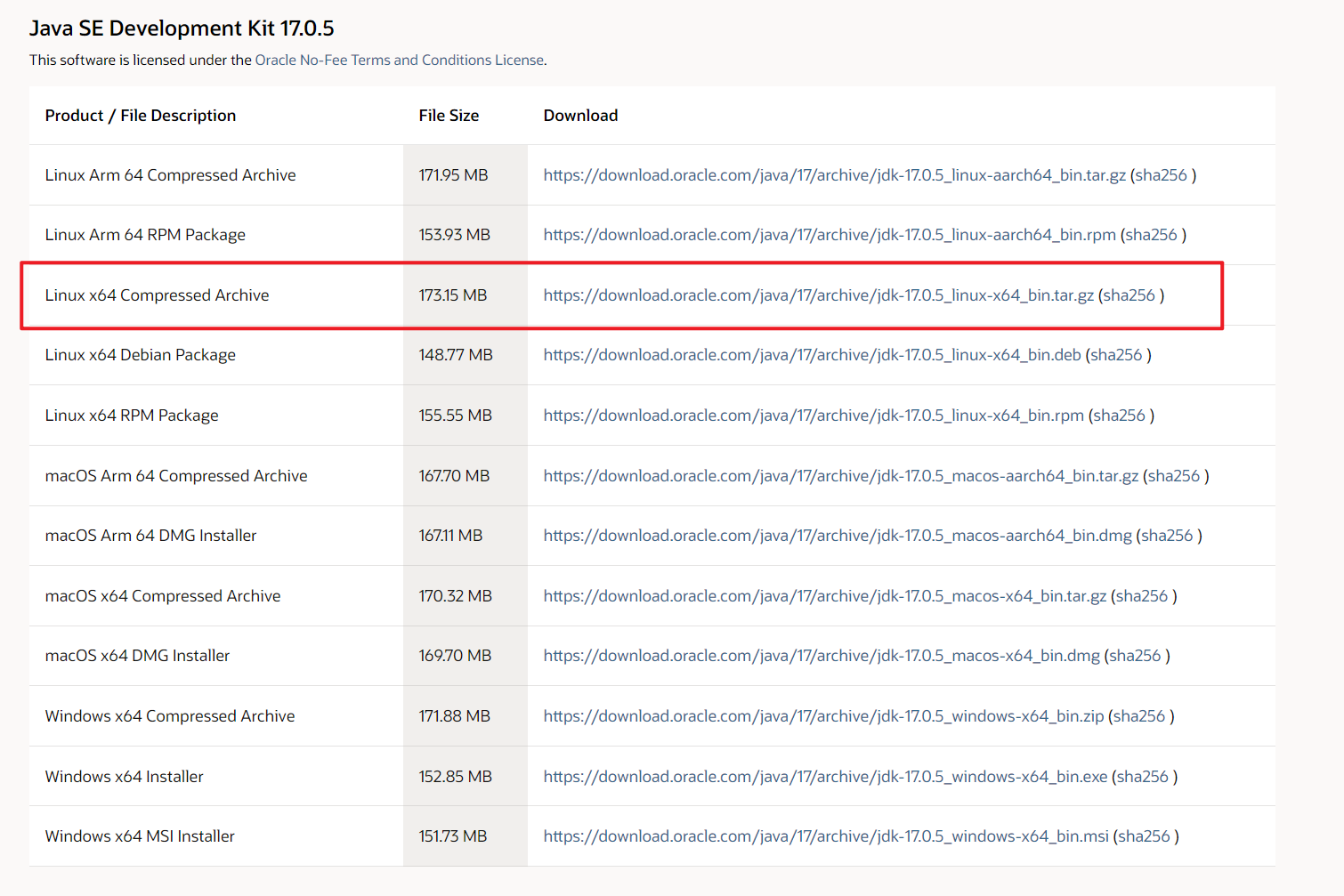
# 编写 Dockerfile 文件
# 基础镜像
FROM ubuntu:20.04
# 更新软件源
RUN apt-get update
# 安装字体支持
RUN apt-get install -y fontconfig
# 清理缓存
RUN apt-get clean
# 添加JDK17,并解压在/usr/local/jdk
COPY ./jdk-17.0.5 /usr/local/jdk
# 配置jdk17 环境变量
ENV JAVA_HOME /usr/local/jdk
ENV PATH=$JAVA_HOME/bin:$PATH
# 设置系统编码
ENV LANG C.UTF-8
2
3
4
5
6
7
8
9
10
11
12
13
14
15
# 构建 JDK 镜像
在当前目录(jdk)下执行如下命令
docker build -t jdk_17.0.5 .
至此,JDK 环境镜像构建完成。
# 后端
使用 Maven 将项目打成 jar 包,并上传到服务器 back 目录下。注意修改项目的数据库配置。
# 编写 Dockerfile 文件
# 基础镜像(上面我们构建的JDK镜像)
FROM jdk_17.0.5
# 添加springboot jar 包 指定别名为 core.jar
ADD core-0.0.1-SNAPSHOT.jar core.jar
EXPOSE 9998
# 启动容器时运行jar包
ENTRYPOINT ["java","-jar","-Duser.timezone=GMT+8","/core.jar"]
2
3
4
5
6
7
8
9
# 启动容器
使用 Docker Compose 构建镜像和启动容器
- 编写 docker-compose.yaml 文件
version: '3.3'
services: # 可以指定多个服务
mall: # 这个名字随便起 只要有意义
build:
context: ./ # Dockerfile 文件位置
restart: always # 自动开机启动
image: mall:latest # 镜像名称
container_name: mall # 容器名称
networks:
- mall-network
ports: # 指定端口 可以是多个
- 9998:9998
networks:
mall-network:
2
3
4
5
6
7
8
9
10
11
12
13
14
- 启动容器
docker-compose up -d --build // 根据Dockerfile的最新内容来构建镜像并启动容器
- 验证
docker ps // 查看启动的容器列表
docker logs -f mall(容器id) // 查看日志
2
至此后端部署完成。之后更新服务只需要把 jar 包上传到 back 目录下,执行docker-compose up -d --build命令即可
# 前端
# 项目打包
执行如下命令,生成 dist 文件夹,并上传到服务器 web 目录下。注意修改请求的后端地址。
npm run build
# 编写 nginx.conf 配置文件
前端项目部署到 Nginx 上,需要对 Nginx 进行配置
worker_processes auto;
events {
worker_connections 1024;
}
http {
include mime.types;
default_type application/octet-stream;
sendfile on;
#tcp_nopush on;
#keepalive_timeout 0;
keepalive_timeout 65;
#gzip on;
client_max_body_size 20m;
server {
listen 9527;
location / {
root /usr/share/nginx/html;
index index.html index.htm;
try_files $uri $uri/ /index.html;
}
location /api {
proxy_pass http://192.168.107.65:9998;
rewrite "^/api/(.*)$" /$1 break;
}
#error_page 404 /404.html;
# redirect server error pages to the static page /50x.html
#
error_page 500 502 503 504 /50x.html;
location = /50x.html {
root html;
}
}
}
2
3
4
5
6
7
8
9
10
11
12
13
14
15
16
17
18
19
20
21
22
23
24
25
26
27
28
29
30
31
32
33
34
35
36
37
38
39
40
# 编写 Dockerfile 文件
# 设置基础镜像
FROM nginx
# 将 dist 文件中的内容复制到 /usr/share/nginx/html/ 这个目录下面
COPY dist/ /usr/share/nginx/html/
RUN rm /etc/nginx/nginx.conf
COPY ./nginx.conf /etc/nginx/nginx.conf
RUN echo 'echo init ok!!'
2
3
4
5
6
7
# 启动容器
使用 Docker Compose 构建镜像和启动容器
- 编写 docker-compose.yaml 文件
version: '3.3'
services: # 可以指定多个服务
mall-web: #这个名字随便起 只要有意义
build:
context: ./
restart: always # 自动开机启动
image: mall-web:latest # 基于哪个镜像
container_name: mall-web #容器名称
privileged: true
networks:
- mall-web-network
ports: # 指定端口 可以是多个
- 9527:9527
networks:
mall-web-network:
2
3
4
5
6
7
8
9
10
11
12
13
14
15
- 启动服务
docker-compose up -d --build
- 验证
docker ps // 查看启动的容器列表
docker logs -f mall-web(容器id) // 查看日志
2
至此,前端部署完成,可以通过浏览器进行访问来验证功能。
# 问题
1、每次重启电脑或者 WSL2 后,WSL2 子系统的 IP 地址就会发生改变
附:我自己的 bat 脚本(管理员身份运行)
@echo off
setlocal enabledelayedexpansion
::先停掉可能在跑的wsl实例
wsl --shutdown ubuntu
::重新拉起来,并且用root的身份,启动docker服务
wsl -u root service docker start
if !errorlevel! equ 0 (
echo docker start success
:: 看看我要的IP在不在
wsl -u root ip addr | findstr "192.168.107.65" > nul
if !errorlevel! equ 0 (
echo wsl ip has set
) else (
::不在的话给安排上
wsl -u root ip addr add 192.168.107.65/24 broadcast 192.168.107.0 dev eth0 label eth0:1
echo set wsl ip success: 192.168.107.65
)
::windows作为wsl的宿主,在wsl的固定IP的同一网段也给安排另外一个IP
ipconfig | findstr "192.168.107.100" > nul
if !errorlevel! equ 0 (
echo windows ip has set
) else (
netsh interface ip add address "vEthernet (WSL)" 192.168.107.100 255.255.255.0
echo set windows ip success: 192.168.107.100
)
)
pause
2
3
4
5
6
7
8
9
10
11
12
13
14
15
16
17
18
19
20
21
22
23
24
25
26
27
28
29
30
2、WSL2 固定 IP 地址后,ping 不通外网,Dockerfile 拉取镜像失败
- 解决方法:服务器上执行下面的命令。参考文章 (opens new window)
sudo rm /etc/resolv.conf
sudo bash -c 'echo "nameserver 8.8.8.8" > /etc/resolv.conf'
sudo bash -c 'echo "[network]" > /etc/wsl.conf'
sudo bash -c 'echo "generateResolvConf = false" >> /etc/wsl.conf'
2
3
4